Stellar Photo Recovery
- 1. À Propos de Stellar Photo Recovery
- 2. À Propos de ce Guide
 3. Premiers Pas
3. Premiers Pas 4. Comment
4. Comment- 4.1. Attribution d'un Accès Complet au Disque dur
- 4.2. Remettre les Données du Disque dur du Système avec High Sierra et Versions Ultérieures
- 4.3. Remettre des Données à Partir d'un Volume Existant
- 4.4. Récupérer les Données d'un Disque Perdu/d'une Partition Non Allouée
- 4.5. Remettre des Données à Partir d'un CD/DVD
 4.6. Travailler avec des Images de Disque
4.6. Travailler avec des Images de Disque- 4.7. Aperçu des Résultats de l'Analyse
 4.8. Effectuer un Balayage en Profondeur
4.8. Effectuer un Balayage en Profondeur- 4.9. Sauvegarde et Reprise des Informations de Numérisation
- 4.10. Sauvegarder les Fichiers Remis
 4.11. Modifier les Préférences
4.11. Modifier les Préférences- 4.12. Options de Visualisation des Données d'Accès
- 5. Types de Fichiers Soutenus
- 6. Questions Fréquemment Posées (FAQs)
- 7. A Propos de Stellar

3.3. Se Familiariser avec l'Interface Utilisateur
Stellar Photo Recovery possède une interface graphique facile à utiliser. Il contient toutes les fonctions nécessaires à une récupération complète des données. Après avoir démarré le logiciel, l'écran Ce qu'il faut récupérer s'affiche.
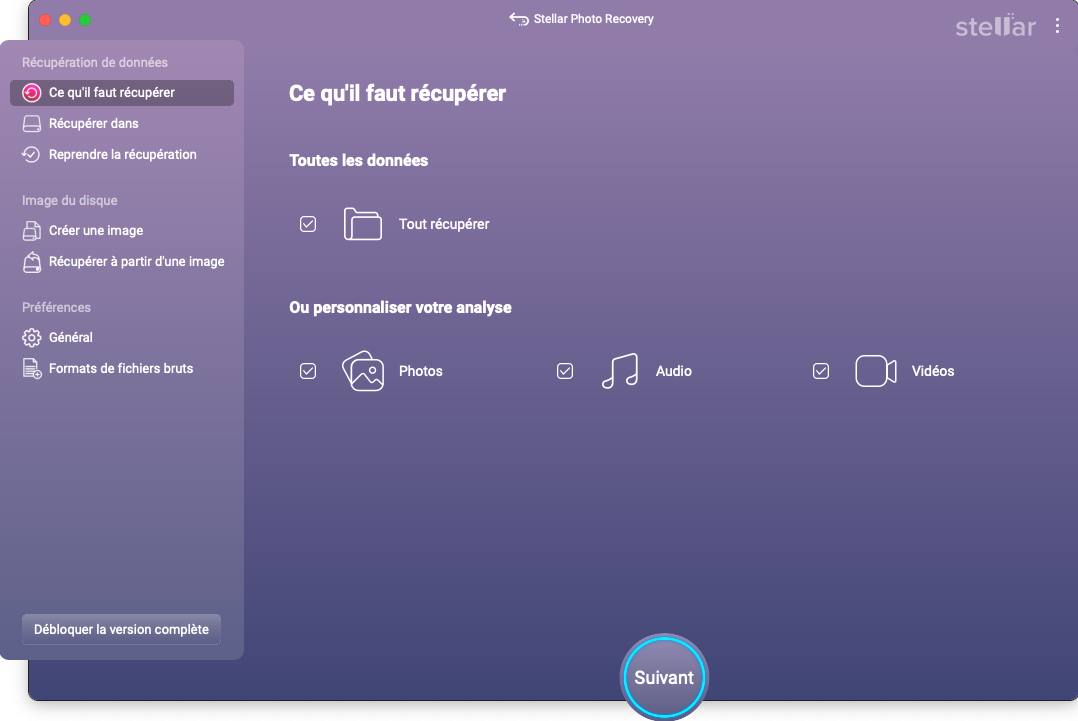
L'écran "Ce qu'il faut récupérer" vous propose les options suivantes pour remettre vos données en état:
-
Tout récupérer: Cette option vous permet de remettre toutes les données du disque ou du périphérique de stockage sélectionné. Tous les documents, courriels, vidéos, audios, photos, fichiers et dossiers présents ou supprimés sur le disque/support peuvent être remis en état grâce à cette option.
Ou
-
personnaliser votre analyse:
-
Photos: Remet en état les photos supprimées ou perdues.
-
Audio: Remet en état les fichiers supprimés ou perdus.
-
Vidéos: Remet en état les vidéos supprimées ou perdues.
-
Stellar Photo Recovery vous propose différentes options pour récupérer vos données. Pour récupérer les données, vous devez d'abord analyser le disque dur ou le volume. Après l'analyse, vous pouvez prévisualiser les fichiers analysés avant de les récupérer. Vous pouvez également rechercher et sélectionner les fichiers que vous souhaitez récupérer. Vous pouvez ensuite récupérer et enregistrer les fichiers sélectionnés dans le dossier de destination de votre choix. Si vous souhaitez récupérer des données à l'aide d'informations ou d'un fichier image précédemment numérisés, Stellar Photo Recovery dispose d'une option permettant de les numériser également. Le logiciel vous permet également de sélectionner n'importe quel lecteur ou support de stockage connecté au système.
L'interface utilisateur contient des Menus et des Boutons qui vous permettent d'accéder facilement aux différentes fonctions du logiciel.
Menus:
1. StellarPhotoRecovery:
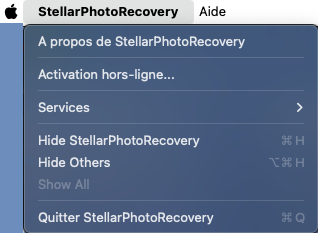
A propos de StellarPhotoRecovery: Utilisez cette option pour lire des informations sur Stellar Photo Recovery.
2. Aide:
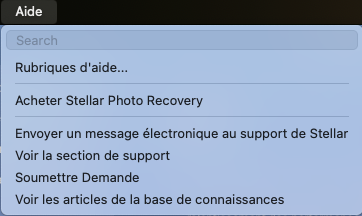
-
Rubriques d'aide: Utilisez cette option pour afficher le manuel d'aide de Stellar Photo Recovery.
-
Acheter Stellar Photo Recovery: Utilisez cette option pour acheter le logiciel Stellar Photo Recovery.
-
Envoyer un message Électronique au support de Stellar: Utilisez cette option pour recevoir un soutien par courriel en cas de problème.
-
Voir la section de support: Utilisez cette option pour visiter la page de soutien de stellarinfo.com.
-
Soumettre Demande: Utilisez cette option pour envoyer une demande à stellarinfo.com.
-
Voir les articles de la base de connaissances: Utilisez cette option pour consulter les articles de la base de connaissances de stellarinfo.com.
3. Plus d'outils:

Cliquez sur les trois points verticaux dans le coin supérieur droit de l'interface principale pour utiliser des outils supplémentaires de Stellar Photo Recovery. L'écran se présente comme suit:
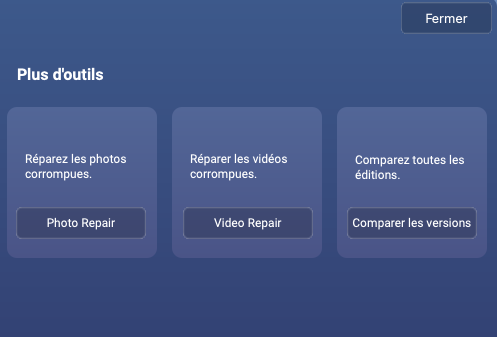
-
Video Repair: Un outil pour réparer les fichiers vidéo endommagés dans divers formats à partir de différents supports de stockage tels que les disques durs, les cartes mémoire, les CD/DVD, etc.
Remarque: La Video Repair est disponible dans les éditions Premium et Technician du logiciel.
-
Photo Repair: Un outil qui fournit une solution complète pour réparer les fichiers image endommagés de différents formats à partir d'un disque dur, d'une carte mémoire ou d'un autre périphérique de stockage.
Remarque : Photo Repair est disponible dans les éditions Professional, Premium et Technician.
-
Comparer les versions : Cliquez sur cette option pour obtenir une comparaison rapide entre toutes les éditions de Stellar Photo Recovery.
Remarque: Cette fonction est disponible dans toutes les éditions du logiciel.